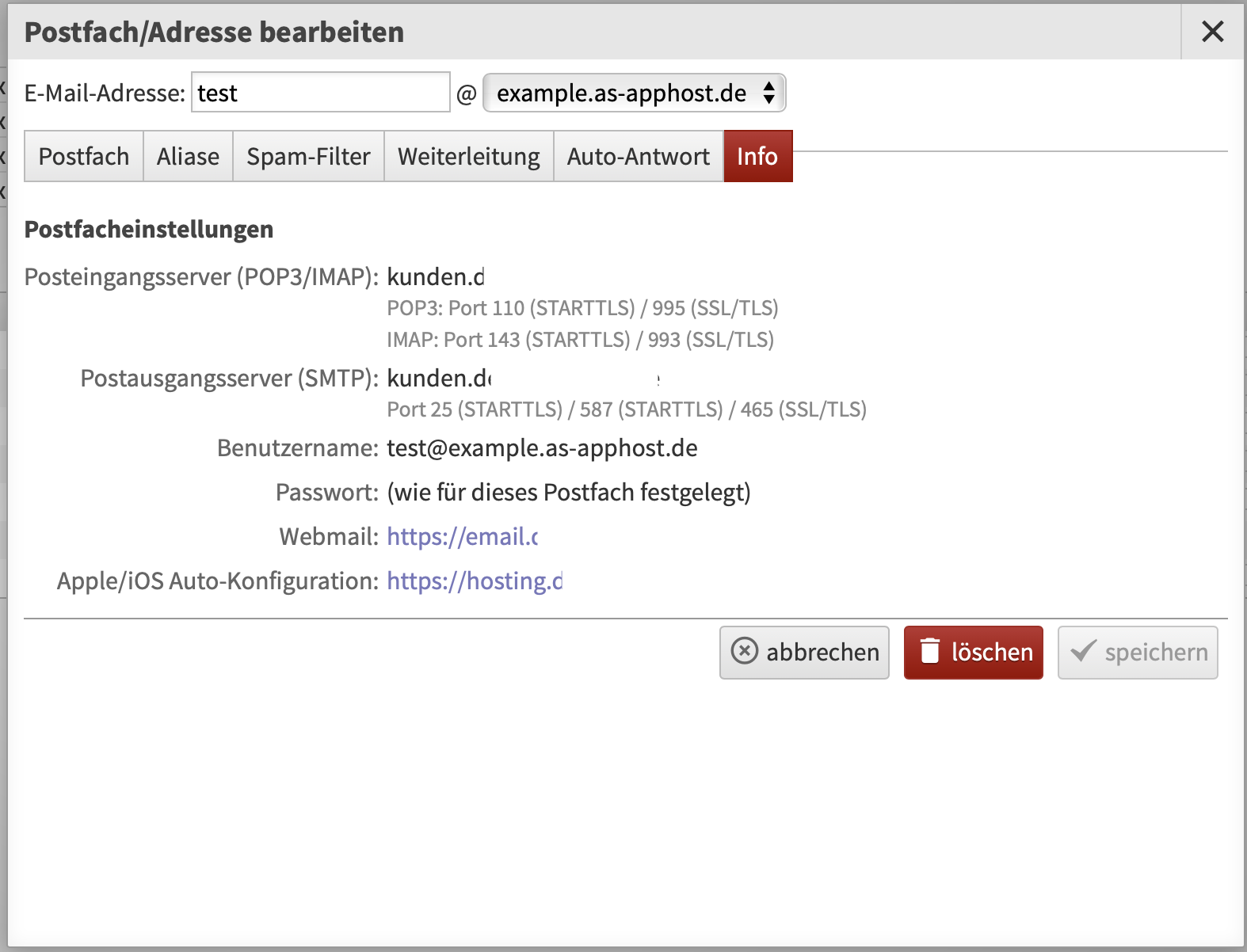Neues E-Mail-Postfach anlegen
-
Wählen Sie sich mit Ihren Zugangsdaten in Ihren LiveConfig-Account ein.
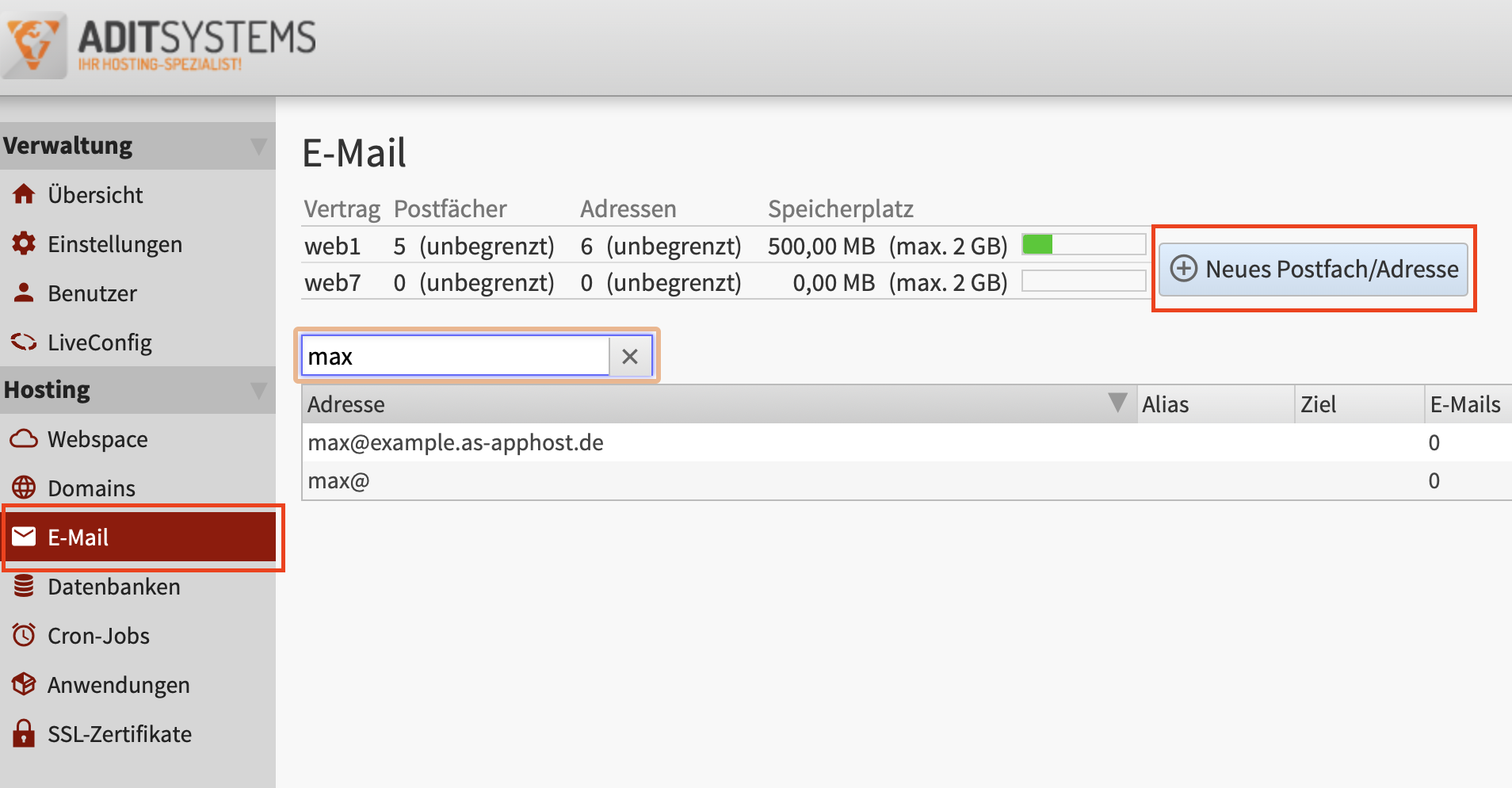
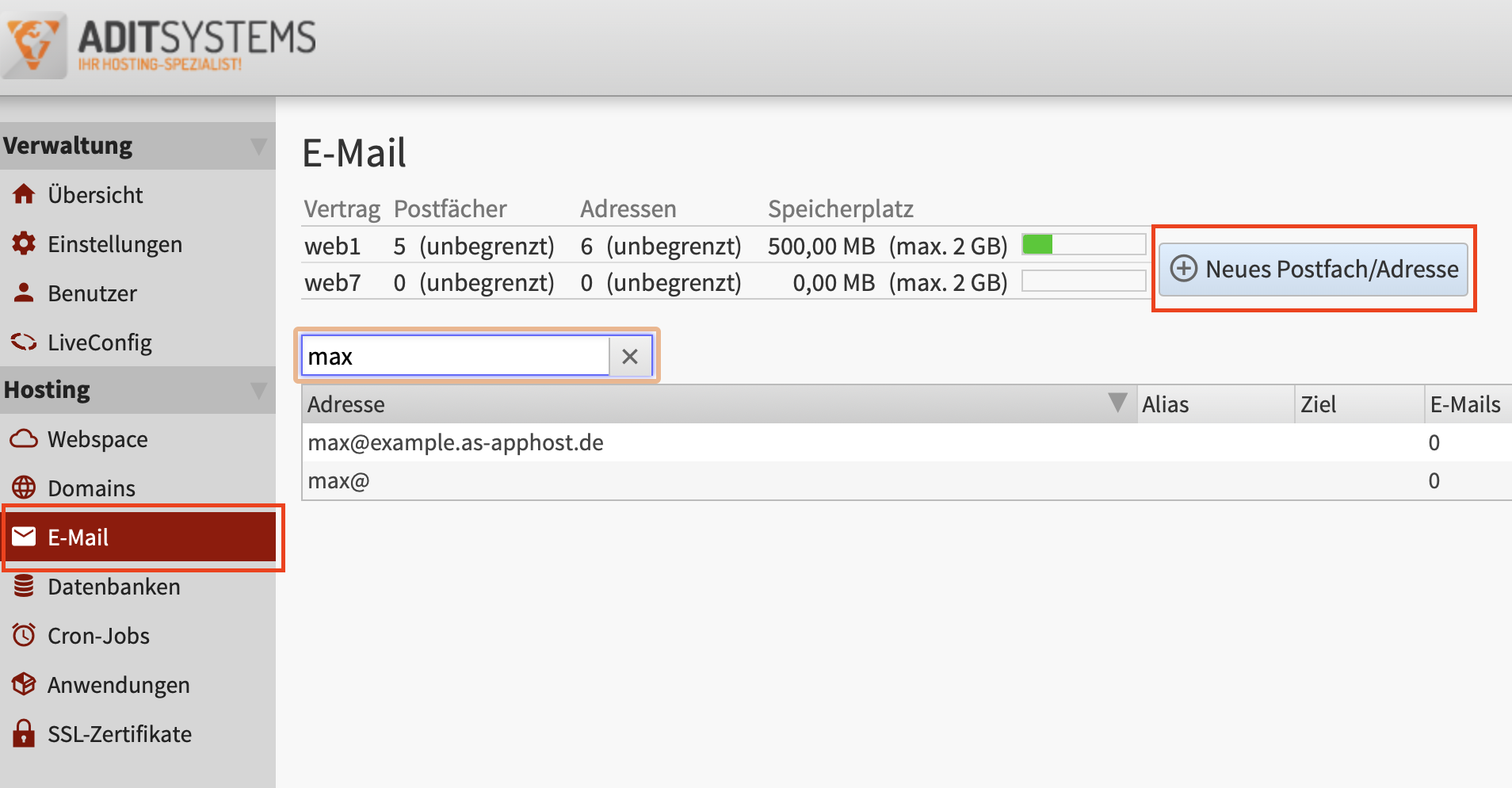
-
Wechseln Sie in der linken Menüleiste auf E-Mail.
-
Klicken Sie direkt oberhalb auf den Button Neues Postfach/Adresse.
-
Wie gewohnt öffnet sich ein Pop-up.
-
Im Reiter Postfach können Sie nun folgende Angaben tätigen:
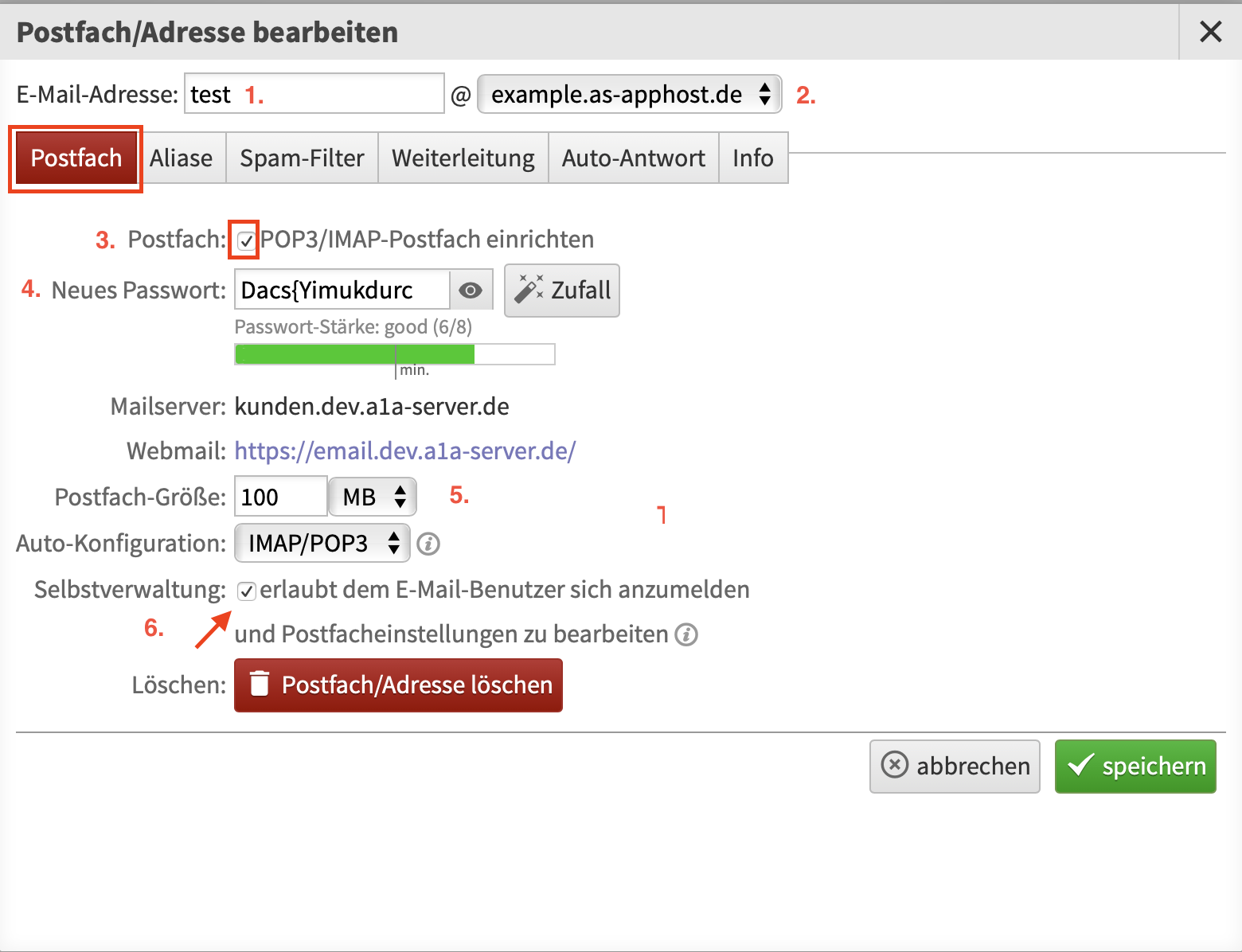
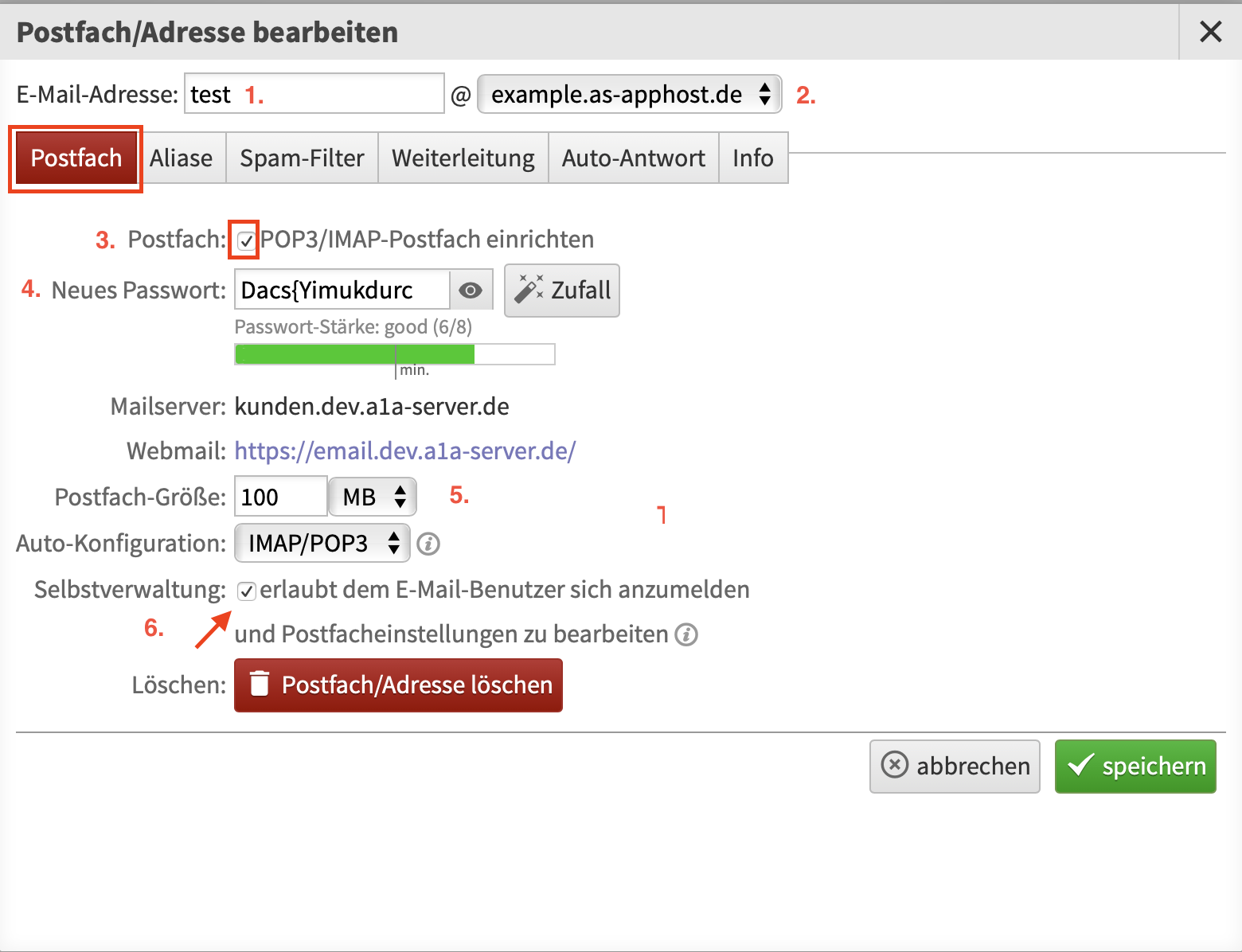
- Hinterlegen Sie ein Prefix (die Bezeichnung vor dem @) für Ihr E-Mail-Postfach.
- Wählen Sie die Domain aus, unter der Sie Ihr Postfach nutzen wollen.
- Setzen Sie unbedingt einen Haken bei der Funktion Postfach.
- Generieren Sie ein Passwort in der gewünschten Stärke.
- Setzen Sie die Speicherkapazität Ihres Postfachs fest.
- Die Funktion Selbstverwaltung ermöglicht einen direkten Zugang zu E-Mail-Postfächern.
Das bedeutet also, dass Sie Benutzern eines E-Mail-Postfachs ermöglichen, sich mit der E-Mail-Adresse und dem Passwort bei LiveConfig anzumelden, um z.B. sein Passwort zu ändern, den Spamfilter anzupassen oder Autoresponder selbst einzurichten. Nutzen Sie dafür gerne die Anleitung für den Mailbox-Nutzer in LiveConfig.
-
Wechseln Sie nun zum Reiter Aliase für E-Mail-Alias-Adressen: Wenn Sie wünschen, können Sie Ihrem Postfach Alias-Adressen zuweisen. Dies ermöglicht die gleichzeitige Nutzung von mehreren E-Mail-Adressen auf einem Postfach.
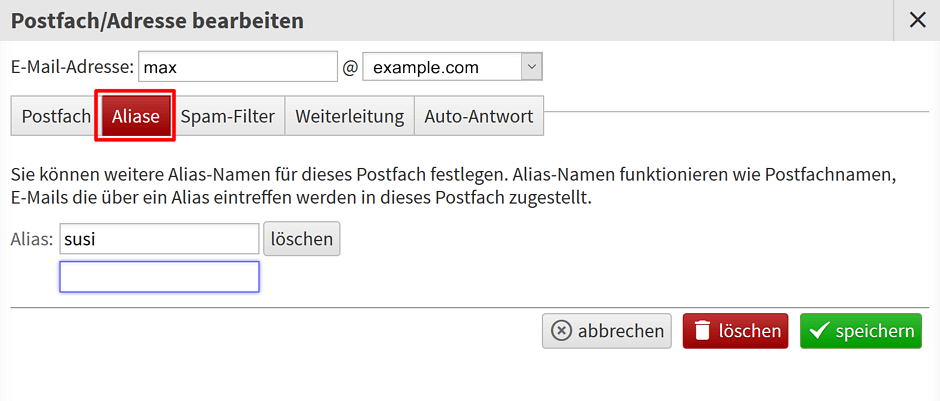
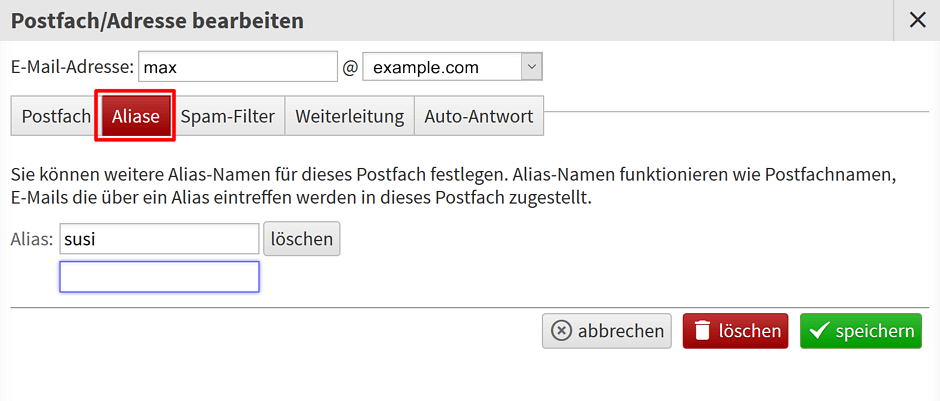
-
Wechseln Sie nun zum Reiter Spam-Filter:
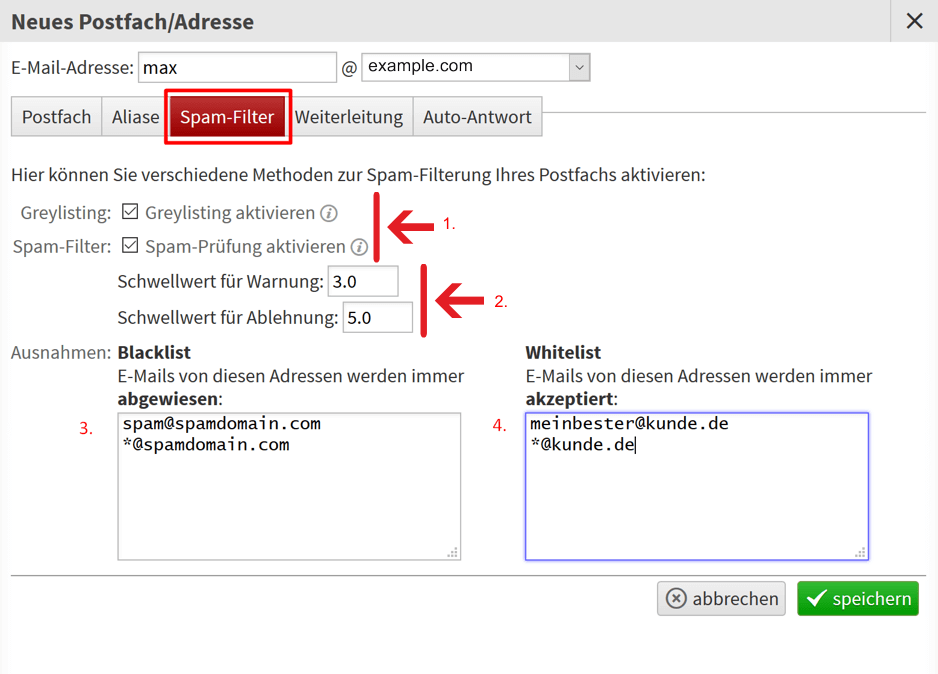
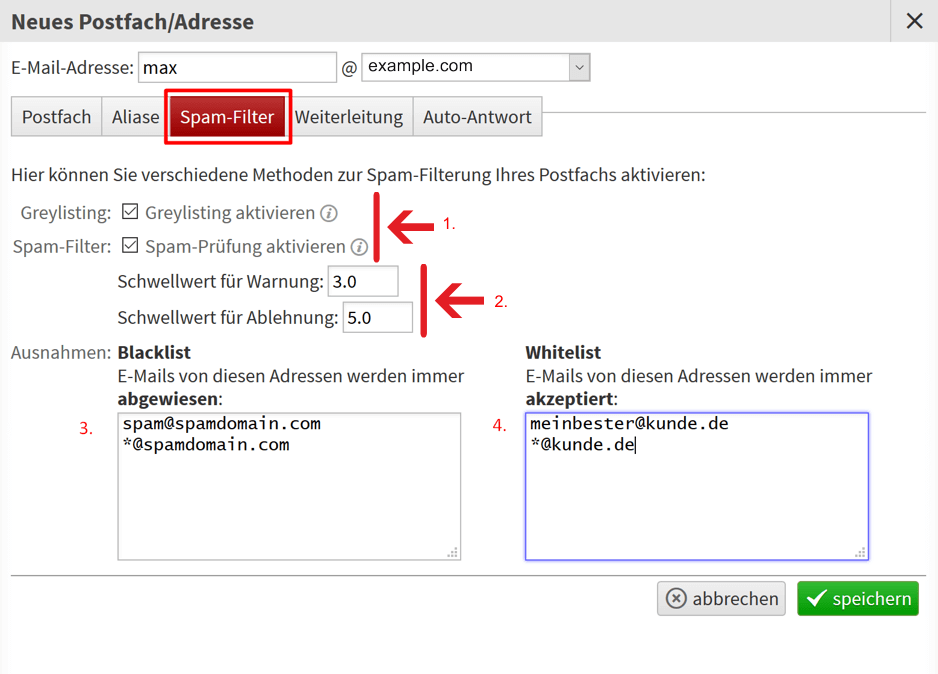
- Um übermäßigen Spam zu vermeiden, aktivieren Sie bitte die Funktionen Greylisting und Spam-Prüfung. Weitere Informationen hierzu finden Sie im Artikel Was ist “Greylisting”?.
Durch den Spamfilter erhält jede E-Mail eine individuelle Punktzahl, die die Wahrscheinlichkeit für Spam wiedergibt.- wird der Schwellwert für Warnung erreicht, so markiert der Spamfilter die E-Mail in der Betreffzeile als Spam. Sie erhalten die E-Mail allerdings ansonsten unverändert.
- wird hingegen der Schwellwert für Ablehnung erreicht, so verweigern unsere E-Mail-Server die Annahme der E-Mail. Der Absender wird darüber informiert, wobei ihm als Grund der Spamfilter angegeben wird.
- Blacklist: Hier können Sie E-Mail-Adressen angeben, deren Nachrichten vom Spamfilter abgewiesen werden.
- Whitelist: Hier können Sie E-Mail-Adressen angeben, deren Nachrichten vom Spamfilter akzeptiert werden.
Die Schwellwerte für Warnungen und Ablehnungen stellen eine Einstufung dar, ob eine Nachricht als Spam eingestuft wird oder nicht. Eine Klassifizierung ist niemals eindeutig möglich. Aus diesem Grund vergibt SpamAssassin für einzelne Indikatoren variable Punkte, deren Summe dann entscheiden. Je höher der Score bzw. je größer die Summe, desto wahrscheinlicher ist es, dass die Nachricht tatsächlich Spam darstellt. Den Schwellenwert, ab dem die Nachricht dann letztendlich als Spam aussortiert bzw. gleich abgelehnt wird, können Sie hier selbst beeinflussen. Beachten Sie aber: das gesamte System ist auf 3 bzw. 5 Punkte ausgelegt, sodass wir davon abraten, diesen Wert tatsächlich zu verändern.
- Um übermäßigen Spam zu vermeiden, aktivieren Sie bitte die Funktionen Greylisting und Spam-Prüfung. Weitere Informationen hierzu finden Sie im Artikel Was ist “Greylisting”?.
-
Wechseln Sie nun zum Reiter Info:
-
Optional:
In den Reitern Weiterleitung und Auto-Antwort finden Sie Einstellungen für E-Mail-Weiterleitungen und Auto-Responder.
Wenn Sie hierbei Unterstützung benötigen, kontaktieren Sie gerne unseren Support.